*Para ingresar al apartado deberá seleccionar con el puntero del ratón la opción »Usuarios» ubicado en el menú y posteriormente seleccionar «Nuevo Usuario».
Al ingresar al formulario de registro «Nuevo Usuario» deberá introducir la información que se le solicita, sin embargo, es importante tener en consideración la siguiente información obligatoria:
- Nombre de usuario
- Nombre
- Correo electrónico
- Rol
- Región
Consideraciones:
- Los campos marcados con un * son campos completamente obligatorios, por lo que no se podrán omitir.
- Para configurar correctamente el usuario nuevo, primero deberá haber dado de alta la región y el área al que pertenece el usuario.
- Una vez registrado el nuevo usuario, deberá asignarles el área al que pertenece.
- Debe tener claro el tipo de Rol que le asignará al nuevo usuario, considerando la siguiente información:
|
Actividad |
Editor |
Publicador |
Administrador |
|
Eventos |
|||
|
Registrar evento |
ü |
ü |
ü |
|
Publicar evento |
– |
ü |
ü |
|
Difundir a otra área |
– |
ü |
ü |
|
Otros |
|||
|
Registrar áreas |
– |
– |
ü |
|
Registrar sedes/lugares |
– |
ü |
ü |
|
Registrar usuarios |
– |
– |
ü |
|
Asignar permisos |
– |
– |
ü |
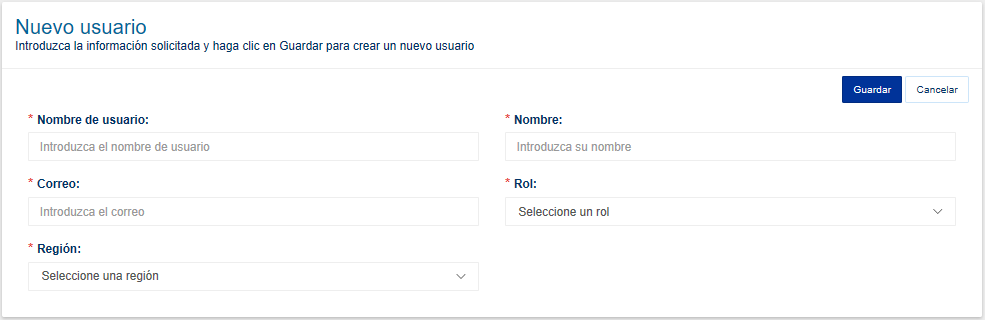
La imagen anterior muestra el formulario, el cual usted deberá llenar y seleccionar los campos que le solicitan.
Guardar Nuevo Usuario:
- Una vez dentro del formulario, usted debe escribir el «Nombre de usuario» con el que inicia sesión en el Portal UV, aparecerá un listado de los usuarios que utilicen ese nombre, el cual al ser seleccionado automáticamente se actualizará el campo «* Nombre» y el campo «* Correo».
- Seleccionará una «Región»
- Seleccionará un «Rol».
- Una vez llenados o seleccionados todos los campos requeridos, usted deberá dar clic en el botón
 .
.
Asignar áreas a un usuario:
Por razones de privacidad el nombre de usuario, nombre y correo han sido ocultados.
- Dentro de la página «Usuarios» deberá buscar en la tabla el usuario al cual se desea asignar un área, y dar clic en
 , el cual le dirigirá a la siguiente pantalla:
, el cual le dirigirá a la siguiente pantalla: 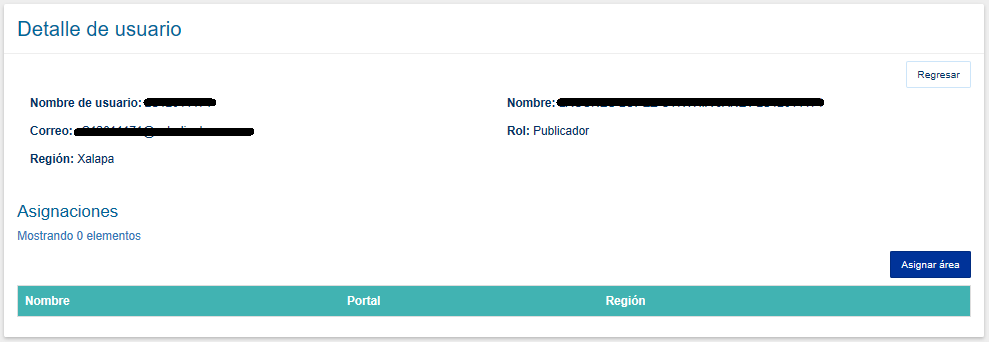 La imagen anterior muestra la información del usuario previamente registrado y las asignaciones de áreas a las que pertenece.
La imagen anterior muestra la información del usuario previamente registrado y las asignaciones de áreas a las que pertenece. - Dar clic en el botón
 , el cual le dirigirá a la siguiente pantalla:
, el cual le dirigirá a la siguiente pantalla: 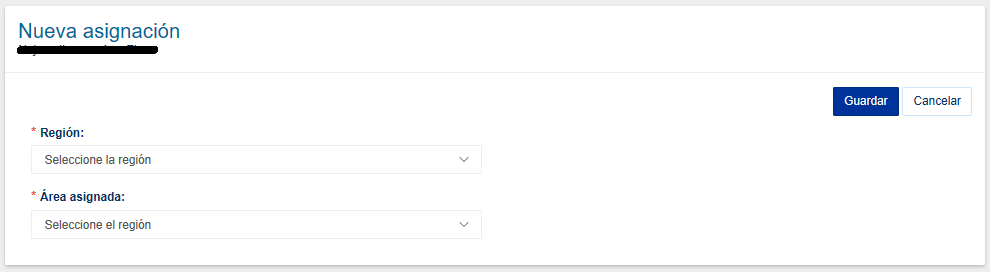
- Seleccionará la Región.
- Seleccionará el Área asignada al usuario.
- Dar clic en el botón
 .
.
Una vez asignada un área la pantalla de «Detalle de usuario» mostrará algo parecido a la siguiente imagen: 